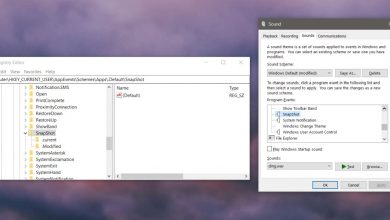Comment vérifier le style de partition d’un disque dans Windows 10
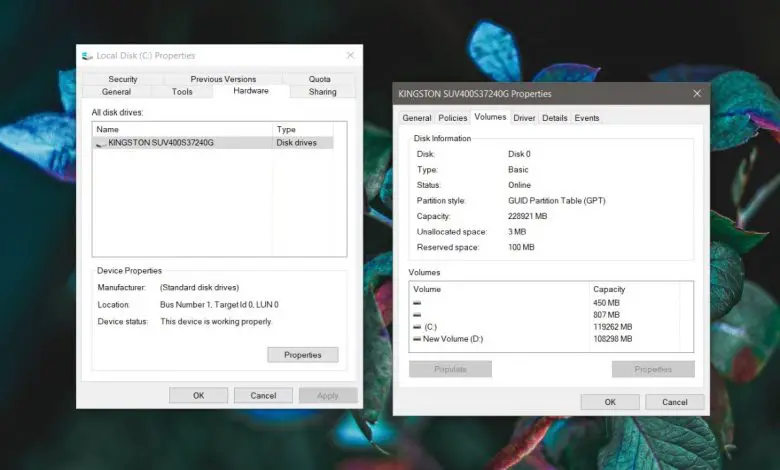
Les disques durs doivent être divisés en un «style» spécifique. Ce style détermine la manière dont les informations sont écrites sur le disque et est important. Certains systèmes ne peuvent lire et écrire des informations sur un disque que s’il est partitionné dans un style spécifique . Voici comment vérifier le style de partition d’un disque dans Windows 10.
Vérifier le style de partition
Il existe deux façons de vérifier le style de partition d’un disque dans Windows 10. Vous pouvez utiliser l’outil de gestion de disque intégré ou vous pouvez utiliser un simple outil tiers pour le travail. Connectez le disque dont vous souhaitez vérifier le style de partition à votre PC, puis utilisez l’une des méthodes ci-dessous.
Gestion de disque
Appuyez sur le raccourci clavier Win + R pour ouvrir la boîte d’exécution. Dans la zone d’exécution, entrez ce qui suit et appuyez sur la touche Entrée.
diskmgmt.msc
Cela ouvrira l’outil de gestion des disques dans Windows 10. Cliquez avec le bouton droit sur le disque dont vous souhaitez vérifier le style de partition et sélectionnez Propriétés dans le menu contextuel.
Dans la fenêtre Propriétés, accédez à l’onglet Matériel et cliquez sur le bouton Propriétés. Dans la fenêtre qui s’ouvre, allez dans l’onglet Volumes et cliquez sur le bouton Terminer. Lorsque les informations sont chargées, elles seront affichées dans le style de partition.
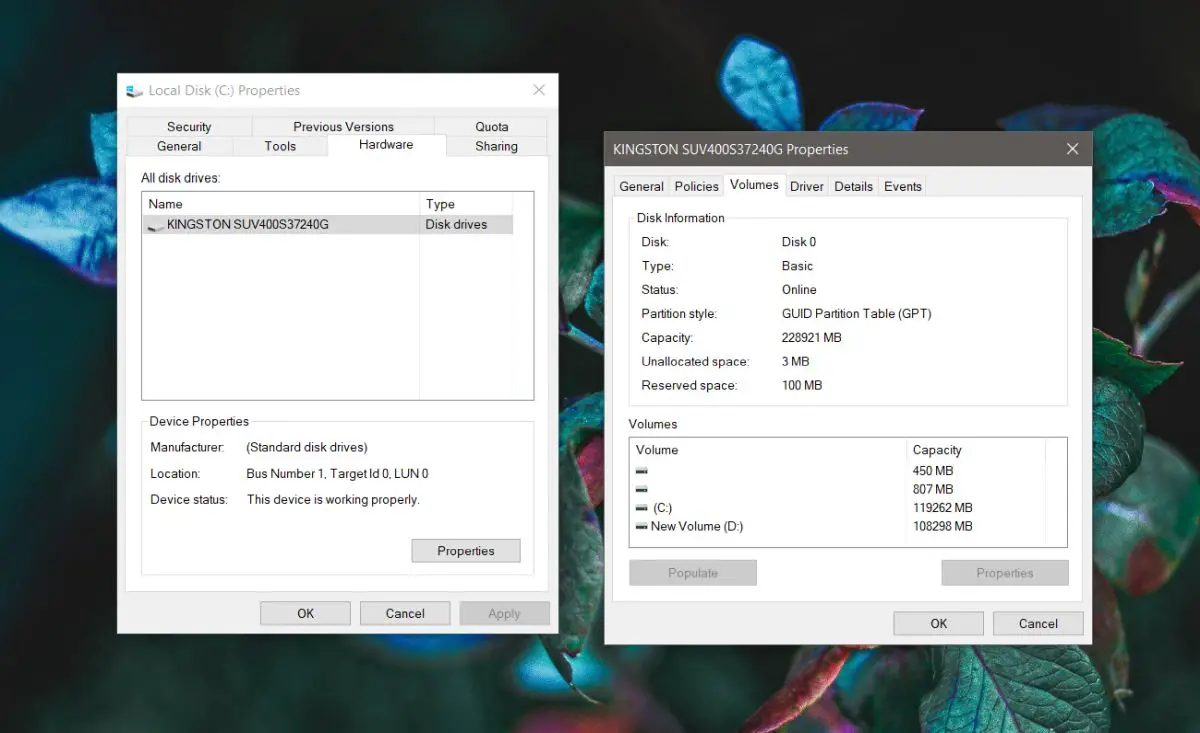
Symbole du système
Ouvrez l’invite de commande et exécutez la commande suivante.
diskpart
Exécutez ensuite cette deuxième commande.
liste de disques
Cela renverra une liste des disques connectés à votre système. Il y aura une colonne Gpt et s’il y a un astérisque à côté d’un disque dans cette colonne, ce disque utilise le style GPT. Si l’astérisque est absent, vous utilisez MBR.
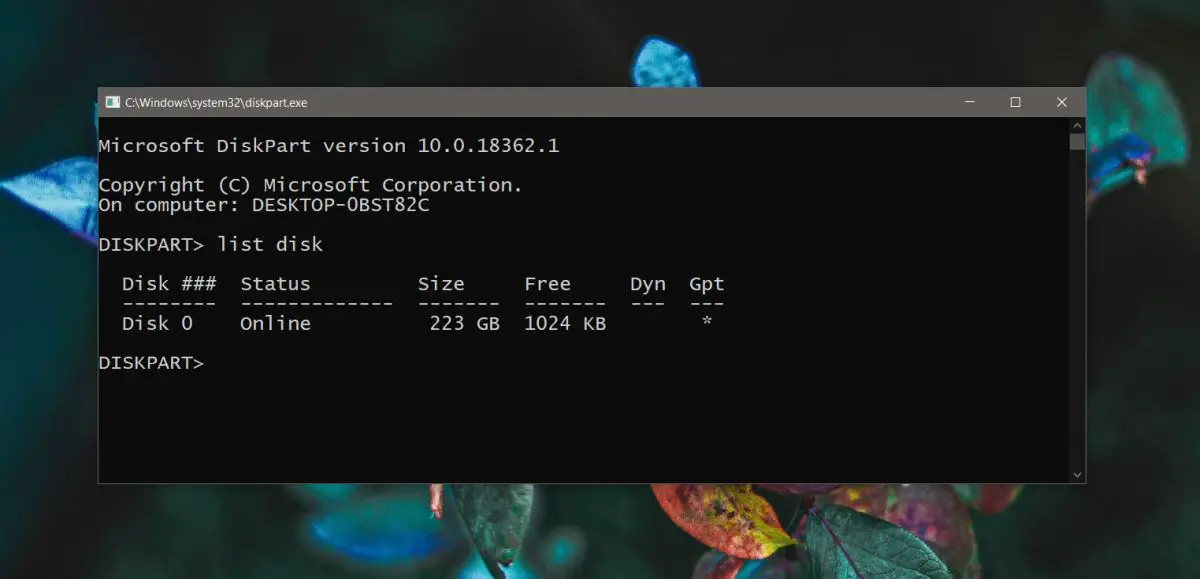
Afficher le style de partition de disque
Show Disk Partition Style est une application tierce qui permet de vérifier très facilement le style de partition d’un disque. Téléchargez et exécutez l’application.
L’application détectera automatiquement tous les disques connectés à votre système et affichera des informations de base à leur sujet, y compris le style de la partition.
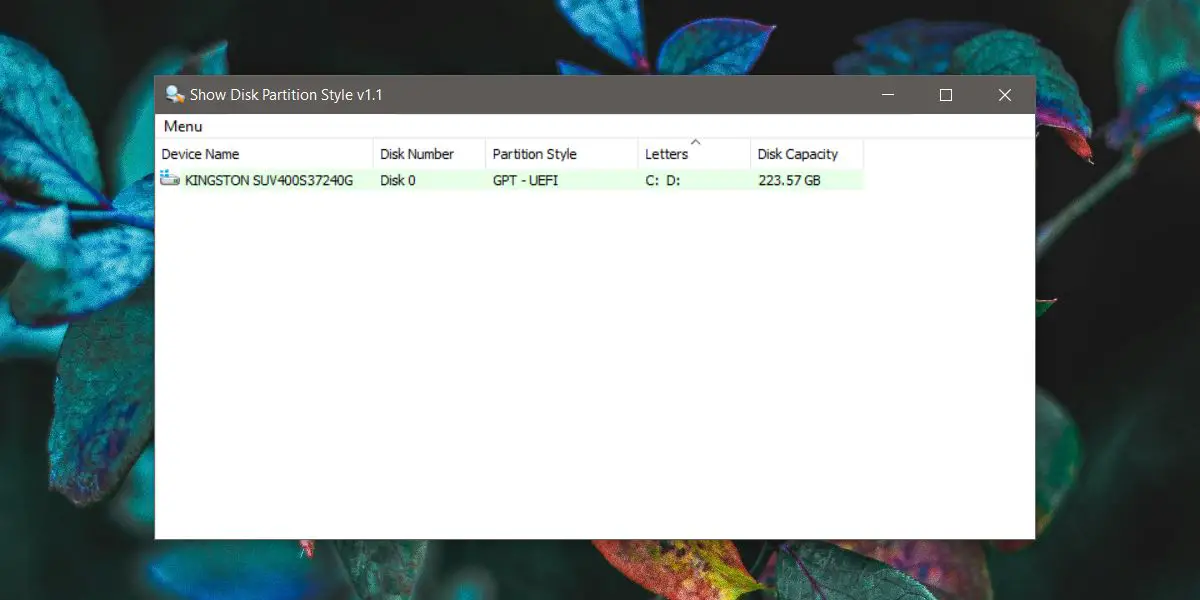
Vous pouvez changer le style de partition d’un disque de l’un à l’autre. De manière générale, lorsque vous modifiez le style de partition d’un disque, vous finirez par l’effacer. Cela est vrai si vous utilisez l’outil de gestion de disque dans Windows 10 . Il existe des outils tiers qui peuvent modifier le style de partition d’un disque sans effacer les données. Ils ne sont pas gratuits.
Dans certains cas, ces outils peuvent très bien fonctionner, mais vous pouvez vous retrouver avec des erreurs de disque qui se manifestent sous la forme de problèmes dans le système d’exploitation que vous utilisez. Essayez de formater le disque entier et la partition sera à nouveau terminée si vous le pouvez et évitez les outils tiers.